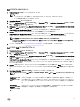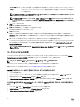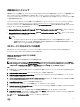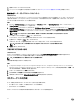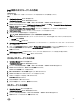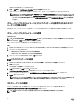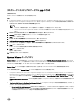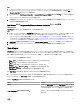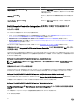Users Guide
カスタム起動イメージ
を使用
このオプションを選択して、他の場所からカスタム起動イメージをインポートします。Windows Imaging(WIM)フ
ァイルの
UNC(Universal Naming Convention、汎用命名規則)パスを指定し、ドロップダウンリストから起動イ
メージを選択します。
メモ: Windows WinPE の Use a Custom Boot Image(カスタム起動イメージを使用)オプションを選択した場合は、ファイナラ
イズされたイメージのみがサポートされます。
メモ: Windows PE カスタムブートイメージには、 XML、Scripting、および WMI のパッケージがインストールされています。これ
らのパッケージのインストール方法についての詳細は、『
Microsoft Windows AIK
』または『
Windows ADK
』マニュアルを参照して
ください。
6. Next(次へ) をクリックします。
起動イメージプロパティ 画面が表示されます。
7. 起動イメージプロパティ で、Dell 起動イメージの名前を入力します。
バージョンおよびコメントフィールドはオプションです。
8. 作成 をクリックします。
起動イメージ作成プロセスが開始されます。進捗バーに起動イメージ作成の進捗状態が表示されます。起動イメージが作成されると、
Summary(概要)画面に起動イメージの詳細が表示され、DTK または CAB ファイルの詳細、および成功状態などの情報が表示されま
す。
9. 新しくインポートされた各ドライバパッケージを右クリックして、配布ポイントのアップデートと管理作業を行います。
Dell ドライバ CAB ファイルからインポートされたドライバは WinPE に投入されます。この処理は、Conguration Manager および ADK に依
存します。起動イメージを作成する前に、これらの製品の制限事項を読むことをお勧めします。例:technet.microsoft.com/en-us/
library/hh825070.aspx
メモ: DTK の設定詳細を表示するには、Import DLCI Dell Driver Cabs(DLCI Dell ドライバ CAB のインポート)を使用する必
要があります。
ターゲットシステムの設定
Conguration Manager 用 DLCI は yx1x 以降のシステムのみサポートします。コレクション内の各システムについて、iDRAC 設定で Collect
System Inventory on Restart (CSIOR)
(再起動時のシステムインベントリの収集(CSIOR))を有効にします。
メモ: サーバー名の形式 yx1x で、y はアルファベット(M、R、T など)を示し、x は数字を示します。
デフォルトでは CSIOR はオフになっています。この部品交換機能は、CSIOR を設定するオプションを提供します。
複数のシステムで CSIOR を有効にするには、「システムの部品交換プロパティの設定」を参照してください。
CSIOR を以前のサーバー世代で有効にするには、以下の手順を行います。
1. システムを再起動します。
2. Power-on Self Test(POST)中に iDRAC ユーティリティを起動するよう求めるプロンプトが表示されたら、<CTRL>< E> を押します。
3. 選択可能なオプションから System Services を選択し、<Enter> を押します。
4. Collect System Inventory on Restart(CSIOR)を選択し、右矢印または下矢印キーを押して Enabled(有効)に設定します。
デルの第 12 世代以降の PowerEdge サーバーに対して CSIOR を有効にするには、次の手順を実行し
ます。
1. POST 中に <F2> を押して System Setup(セットアップユーティリティ)を起動します。
2. iDRAC Settings(iDRAC 設定)を選択し、Lifecycle Controller をクリックします。
3. Collect system inventory on Restart(CISOR)を選択します。
22